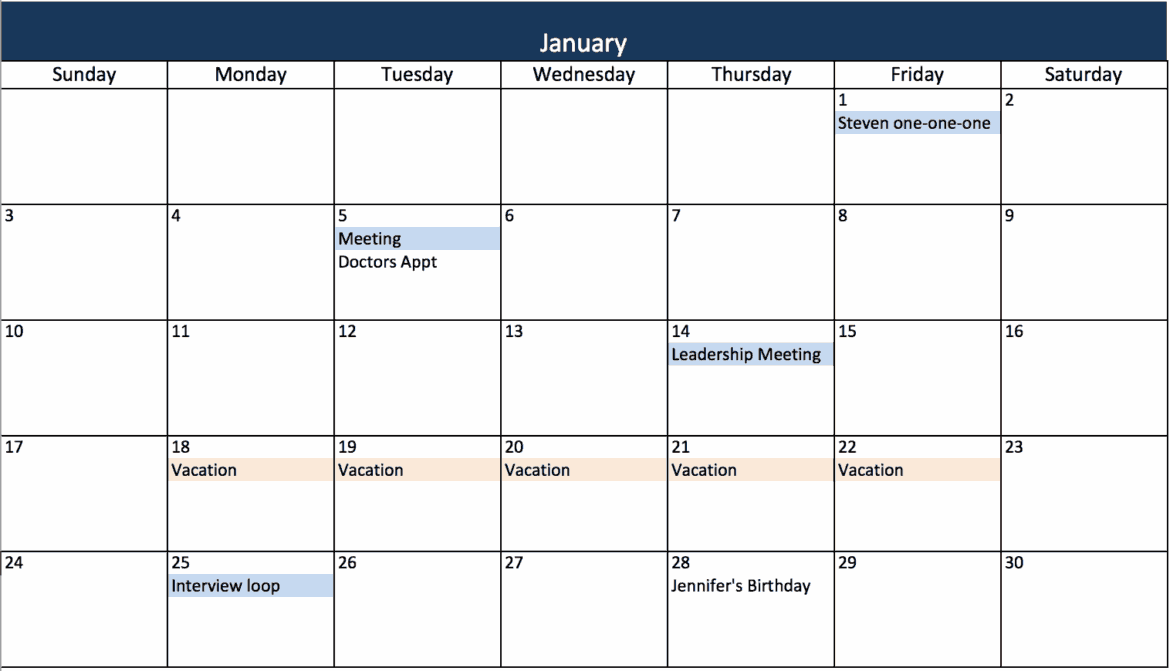В Microsoft Excel можно создать динамический годовой календарь, используя несколько простых формул. При изменении года он автоматически адаптируется к последующим годам.
Создание годового календаря в Excel
Чтобы создать годовой календарь в Excel с помощью нескольких формул, сначала необходимо выполнить некоторые подготовительные действия.
- Введите в верхнюю строку год. При желании вы можете дать своему календарю название в строке ниже.
- Спуститесь на одну ячейку вниз и соедините три ячейки между собой. Для этого используйте настройку «Объединить и выровнять по центру».
- В эти объединенные ячейки введите январь или название месяца, с которого должен начинаться ваш календарь. Затем перетащите маленький прямоугольник вправо, пока не появится «декабрь».
- Введите в три ячейки под «Январь» следующие слова: «КВ», «День недели» и «Дата».
- Затем выделите эти ячейки и перетащите их вправо до «Декабрь».
Начать с первого месяца
После создания макета календаря необходимо сначала заполнить ячейки первого месяца. Вместо того, чтобы вводить формулы по отдельности, вы можете щелкнуть соответствующую ячейку и, удерживая кнопку мыши, перетащить ее вниз. Таким образом, содержимое будет скопировано во все ячейки.
- Чтобы ввести дату, введите в столбце «Дата» следующую формулу: =DATE(A1;1;1). Затем подтвердите ввод, нажав [Enter].
- Чтобы отобразить остальные дни месяца, введите следующую формулу в поля месяца января: =ЕСЛИОШИБКА(ЕСЛИ(МЕСЯЦ(D6+1)=МЕСЯЦ(D$6); D6+1;«»);«»). Эта формула гарантирует, что, например, в январе не появятся дни февраля.
- Для отображения даты в формате «День.Месяц» щелкните правой кнопкой мыши по ячейкам и выберите «Форматировать ячейку». В поле «Пользовательский формат» введите ДД.ММ..
- Введите в столбце «День недели» =D6, чтобы вместе с форматированием ДДД. отображался правильный день недели.
- Чтобы помимо дня недели и даты отображалась также календарная неделя, введите формулу =ЕСЛИОШИБКА(КАЛЕНДАРНАЯ НЕДЕЛЯ(D6;2);«») в ячейки января. Функция «WENNFEHLER» также обеспечивает скрытие возникающих ошибок, чтобы они не были видны в таблице Excel.
Заполните остальные месяцы
Начиная с января, заполните остальные месяцы календаря:
- Начиная с 01.01, с помощью формулы =EDATUM(D6;1) можно перенести тот же день месяца на X месяцев. Введите формулу под полем «Дата», чтобы получить 01.02. Снова отформатируйте ячейку, как и в январе, в «Пользовательском формате» как ДД.ММ.
- Введите ту же формулу для остальных дат под 01.02 в поля февраля: =WENNFEHLER(WENN(MONAT(D6+1)=MONAT(D$6); D6+1;«»);«») и отформатируйте ячейки как ДД.ММ.
- Чтобы помимо даты снова отображался правильный день недели, введите =D6и отформатируйте ячейку как ДДД.
- Чтобы отобразить календарную неделю и для февраля, введите формулу =WENNFEHLER(KALENDERWOCHE(D6;2);«»)в соответствующие поля месяца февраля.
- Теперь вы можете выделить три столбца месяца февраля и скопировать их вправо до декабря обычным способом.
Автоматически выделять выходные дни
Чтобы автоматически выделять выходные дни в Excel цветом, вы можете использовать условное форматирование.
- Выделите столбцы «КВ» и «День недели» месяца «Январь» и выберите в меню «Условное форматирование».
- Выберите «Использовать формулу для определения форматируемых ячеек» и введите следующую функцию: =WOCHENTAG(C6;2)>5.
- Чтобы применить форматирование к последующим месяцам, выделите три столбца месяца января и скопируйте их до месяца декабря.
Форматирование готового календаря
Конечно, здесь нет никаких ограничений на форматирование. Если вы хотите настроить высоту столбцов и обвести календарь рамкой, выполните следующие действия:
- Выделите столбцы в крайнем левом углу в Excel и щелкните правой кнопкой мыши, чтобы перейти к «Высота столбца». Введите здесь желаемую высоту.
- Затем выберите нужные ячейки и перейдите к «Граница» через «Форматирование ячеек». Здесь выберите рамку и цвет.